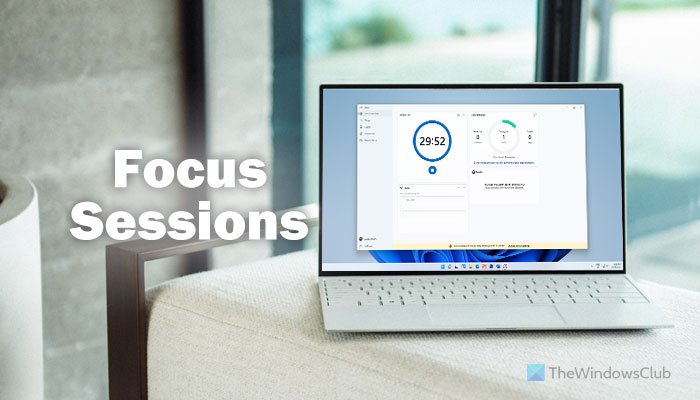Si está utilizando la última versión de Windows 11 , es posible que ya haya visto una nueva función llamada sesiones de enfoque . Se incluye en la aplicación Reloj y te ayuda a concentrarte en tu trabajo durante mucho tiempo y a mantenerte productivo. A continuación se explica cómo puede habilitar y usar las sesiones de Focus en Windows 11.

¿Qué son las sesiones de Focus en Windows 11?
Las sesiones de Focus son una alarma y Función integrada de reloj disponible en la última versión de Windows 11. Esta funcionalidad le ayuda a incrementar su productividad siguiendo la técnica Pomodoro. En otras palabras, le permite concentrarse en un trabajo en particular, realizar un seguimiento del tiempo dedicado a un trabajo específico, tomar un descanso después de un tiempo predefinido, etc.
Crea un panel a medida que continúa utilizando esta función. para encontrar sus próximas tareas, objetivos diarios, etc. Lo último, pero no menos importante, es que le permite sincronizar su lista de reproducción de Spotify, lo que le permite escuchar música o podcast mientras trabaja en un proyecto.
Cómo habilitar y usar las sesiones de Focus en Windows 11
Habilitar las sesiones de Focus en Windows 11 no es nada complicado, ya que necesita actualizar a la última versión de Windows 11 y abrir la aplicación Alarm & Clock en su computadora. Sin embargo, debe aprender a configurar las cosas y usar esta funcionalidad para aumentar su productividad.
Para usar las sesiones de Focus en Windows 11, siga estos pasos:
Abra la aplicación Alarm & Clock en PC con Windows 11.Asegúrate de estar en la pestaña Sesiones de enfoque.Haz clic en el botón Comenzar.Haz clic en el botón Iniciar sesión para iniciar sesión en tu cuenta de Microsoft.Crea una tarea en la sección Tareas que deseas completar.Establece el tiempo desde 15 minutos a 240 minutos. Haga clic en el botón Iniciar sesiones de enfoque.
Para saber más sobre los pasos, siga leyendo.
Al principio, debe abrir Alarma y reloj aplicación en su computadora y asegúrese de estar en la pestaña Sesiones de enfoque . Si no es así, haga clic en la opción respectiva en el lado izquierdo. A continuación, haga clic en el botón Comenzar visible en la ventana de la aplicación.
Luego, muestra una interfaz, que puede carecer de varias opciones. Para obtener las sesiones de Focus completamente funcionales, debe hacer clic en el botón Iniciar sesión e ingresar las credenciales de su cuenta de Microsoft para iniciar sesión en su cuenta.
Una vez hecho esto, puede encontrar una ventana como esta:
Lo primero que debe hacer es crear una tarea que desee completar.. Para eso, dirígete a la sección Tareas y escribe las tareas que deseas completar. Lo importante es que debes colocar la tarea más deseada en la parte superior de la lista.
A continuación, revisa la sección donde muestra la hora. Puede establecer un tiempo de 15 a 240 minutos. Esta funcionalidad le permite tomar un descanso cada 30 minutos. Puede establecer el tiempo requerido según su deseo haciendo clic en las flechas hacia arriba y hacia abajo.
Una vez hecho esto, haga clic en el botón Iniciar sesión de enfoque .
Luego, inicia un reloj en tu pantalla que puedes seguir. Muestra cuándo necesita tomar un descanso y durante cuánto tiempo. Aunque se recomienda, si no desea tomar un descanso y terminar la tarea de una sola vez, puede marcar la casilla de verificación Omitir descansos antes de hacer clic en el botón Iniciar sesión de enfoque.
Una vez que alcanzas la marca de 30 minutos, se reproduce un sonido de notificación, notificándote que te tomes un descanso de 5 minutos.
Como se mencionó anteriormente, puedes conectar tu cuenta de Spotify con las sesiones de Focus. Sin embargo, debe tener la aplicación Spotify instalada en su computadora para usar esta opción.
Lo siguiente es que puede encontrar sus objetivos diarios en el panel Progreso diario. Aquí puede encontrar cuánto tiempo trabaja continuamente, su racha más larga, etc.
Configuración y opciones de sesiones de Focus
Las sesiones de enfoque ofrecen algunas opciones y configuraciones para personalizar y administrar y mejorar el flujo de trabajo. Puede encontrar las siguientes opciones en el panel Configuración de las sesiones de enfoque:
Períodos de enfoque: puede establecer o cambiar el período de enfoque predeterminado y el período de descanso. Habilitar o deshabilitar el sonido de fin de sesión. Habilitar o deshabilitar el sonido de fin de descanso. Activar o desactivar Spotify Activar o desactivar el tema de la aplicación To DoSet Administrar notificaciones
Agregar o eliminar elementos de las sesiones de Focus
Si no te gusta mostrar un elemento en particular como Spotify, Tareas o cualquier otra cosa, puedes ocultarlos o eliminarlos de la interfaz principal. Para eso, debe hacer clic en el ícono de tres puntos y seleccionar la opción Contraer lista de tareas u Ocultar Spotify , etc.
Alternativamente, puede abrir el panel de Configuración de las sesiones de Focus y hacer lo mismo.
Diferencia entre la asistencia de Focus y las sesiones de Focus
En términos simples, la asistencia de Focus funciona en todo el sistema, pero las sesiones de Focus solo funcionan con la aplicación Alarm & Clock. La principal diferencia entre estas dos funcionalidades es que la primera te ayuda a administrar todas las notificaciones de varias aplicaciones, mientras que la segunda te ayuda a concentrarte en tu trabajo más importante siguiendo la (tipo de) técnica Pomodoro.
Teniendo en cuenta todo, la función de sesiones de enfoque suena bastante bien para aquellos que desean registrar cuánto tiempo dedican a un trabajo en particular. Aunque no le impide hacer nada en particular, al menos puede llegar a saber cómo está gastando su tiempo en su trabajo.
¡Eso es todo! Espero que te ayude.
Leer: Los mejores temporizadores Pomodoro en línea para usuarios de PC.